Czym jest VPN? Zalety i wady wirtualnej sieci prywatnej VPN

Czym jest VPN, jakie są jego zalety i wady? Omówmy z WebTech360 definicję VPN oraz sposób zastosowania tego modelu i systemu w praktyce.
System Windows zajmuje ogromną ilość miejsca na dysku C. Po zainstalowaniu większej liczby aktualizacji i kilku dużych programów, na dysku C może bardzo szybko zabraknąć miejsca. Być może zauważyłeś folder o nazwie „Windows.old” na dysku systemowym. Jeśli sprawdzisz jego rozmiar, to z łatwością może zająć 8 GB lub więcej pamięci.
Folderu nie można po prostu usunąć. Aby to zrobić, musisz przejąć nad nim kontrolę. Możesz jednak usunąć folder na kilka sposobów, które omówimy w poniższym artykule.
Czym jest folder Windows.old i czy należy go usunąć?
Za każdym razem, gdy uaktualniasz system Windows do nowej wersji (za pośrednictwem usługi Windows Update) lub wykonujesz uaktualnienie systemu Windows w miejscu instalacji, system operacyjny tworzy folder Windows.old. Zawiera wszystkie stare pliki systemowe i osobiste. Jeżeli chcesz, możesz go użyć do przywrócenia starszej wersji systemu Windows. Jednak ten folder zajmuje dużo miejsca na dysku C, co może być uciążliwe dla użytkowników, którzy niedawno dokonali aktualizacji swojego komputera.
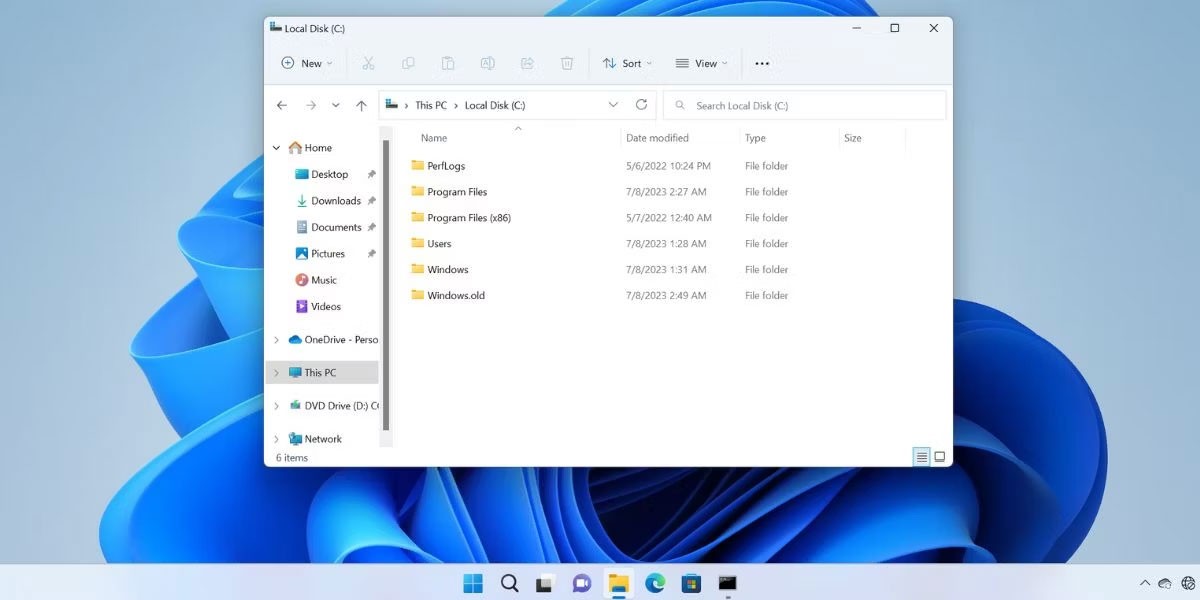
System Windows automatycznie usunie plik Windows.old po 30 dniach od jego utworzenia. Jeśli jednak potrzebujesz tej przestrzeni dyskowej natychmiast, możesz wypróbować dowolną z poniższych metod, aby usunąć folder z komputera.
Jak usunąć folder Windows.old w systemie Windows 11
1. Korzystanie z ustawień przechowywania
Firma Microsoft wprowadziła funkcję Storage Sense w systemie Windows 10 i nadal jest ona dostępna w systemie Windows 11 . Pomoże Ci usunąć pliki tymczasowe z komputera, a także zarządzać plikami OneDrive. Jeśli jednak chcesz wyczyścić je ręcznie, musisz przejść do Ustawień pamięci masowej i usunąć stamtąd folder Windows.old.
Wykonaj następujące kroki:
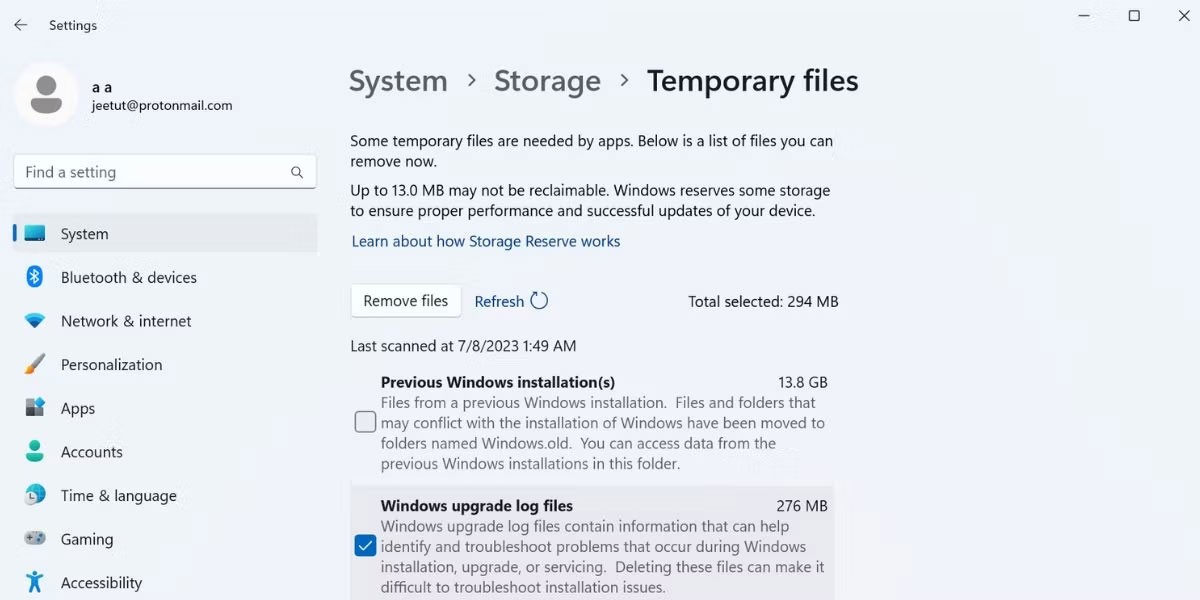
Usunięcie folderu Windows.old i innych plików tymczasowych na dysku C zajmie trochę czasu.
2. Użyj Oczyszczania dysku
Chociaż Storage Sense i ulepszone ustawienia to nowa koncepcja, stara, dobra funkcja Oczyszczanie dysku nadal działa. Za jego pomocą można wyszukiwać i usuwać pliki tymczasowe w systemie Windows 11 i starszych systemach operacyjnych. Aplikacja nie posiada nowoczesnego interfejsu użytkownika, ale może pomóc Ci zlokalizować i usunąć folder Windows.old, a także inne foldery zajmujące dużo miejsca, np. pliki tymczasowej aktualizacji systemu Windows.
Aby usunąć folder Window.old za pomocą narzędzia Oczyszczanie dysku, wykonaj następujące czynności:
1. Naciśnij klawisze Win + R, aby otworzyć okno dialogowe Uruchom . Wpisz cleanmgr i naciśnij Enter , aby uruchomić narzędzie.
2. Znajdź przycisk Oczyść pliki systemowe i kliknij go. Poczekaj, aż narzędzie przeskanuje i znajdzie wszystkie pliki tymczasowe.
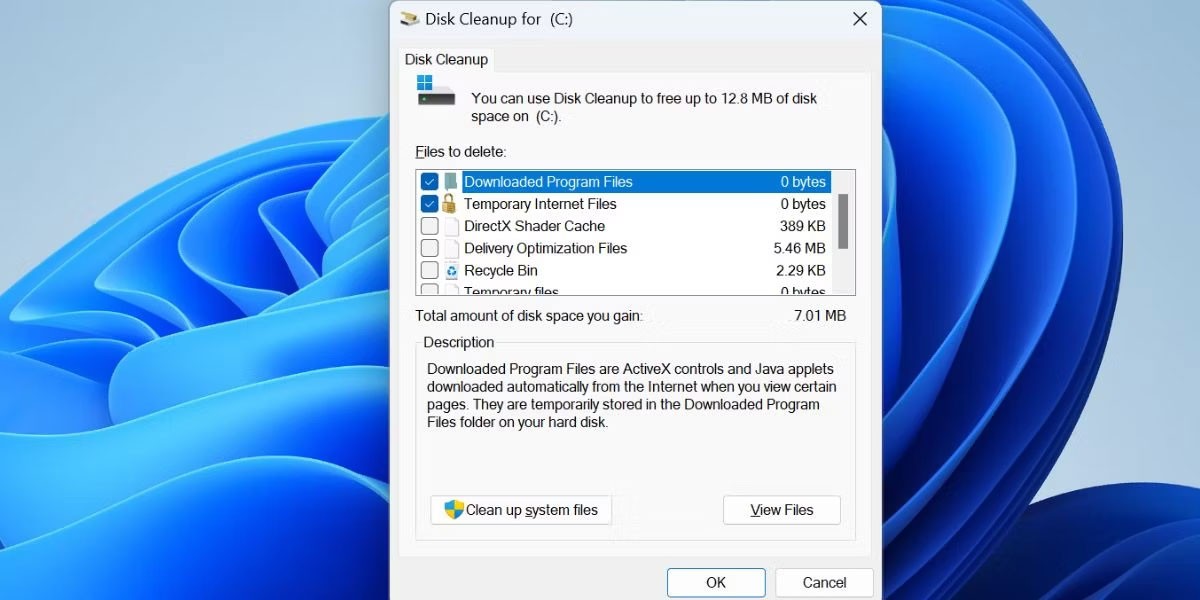
3. Przewiń listę Pliki do usunięcia i znajdź pole wyboru Poprzednie instalacje systemu Windows . Kliknij, aby wybrać. Możesz również wybrać inne pliki tymczasowe.
4. Kliknij przycisk OK.
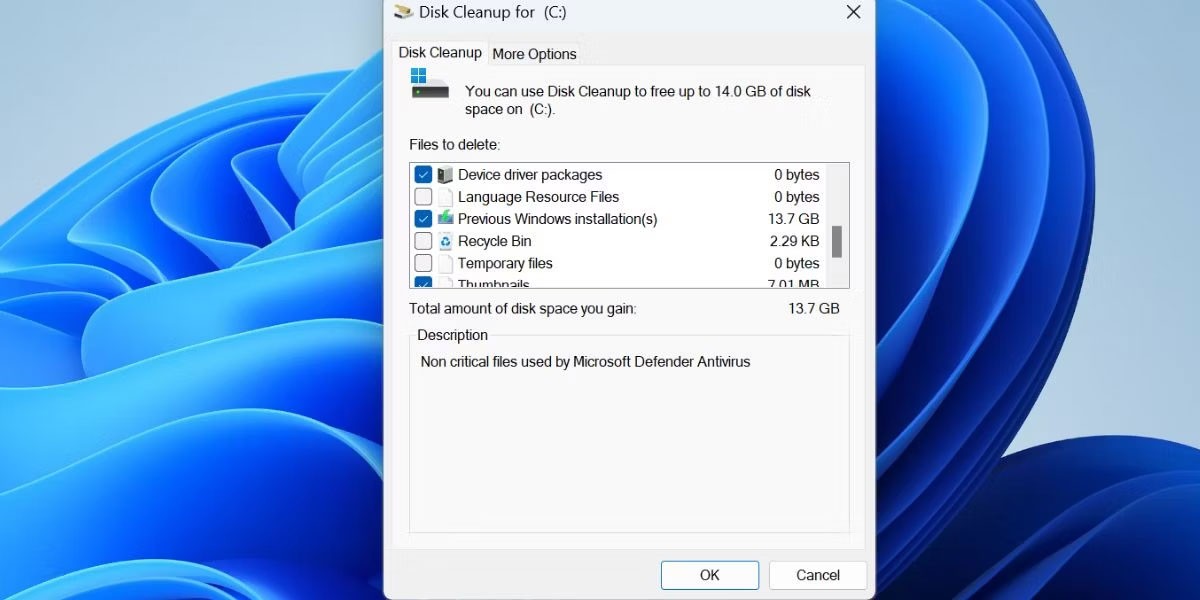
5. Potwierdź swoją czynność i kliknij przycisk Usuń pliki , aby usunąć folder Windows.old.
3. Korzystanie z CMD
Aby usunąć folder Window.old za pomocą narzędzia Wiersz polecenia, wykonaj następujące czynności:
1. Naciśnij klawisze Win + R, aby otworzyć okno dialogowe Uruchom. Wpisz cmd i naciśnij Ctrl + Shift + Enter , aby otworzyć wiersz polecenia z uprawnieniami administratora .
2. Wpisz następujące polecenie i naciśnij Enter :
takeown /F "C:\Windows.old" /A /R /D Y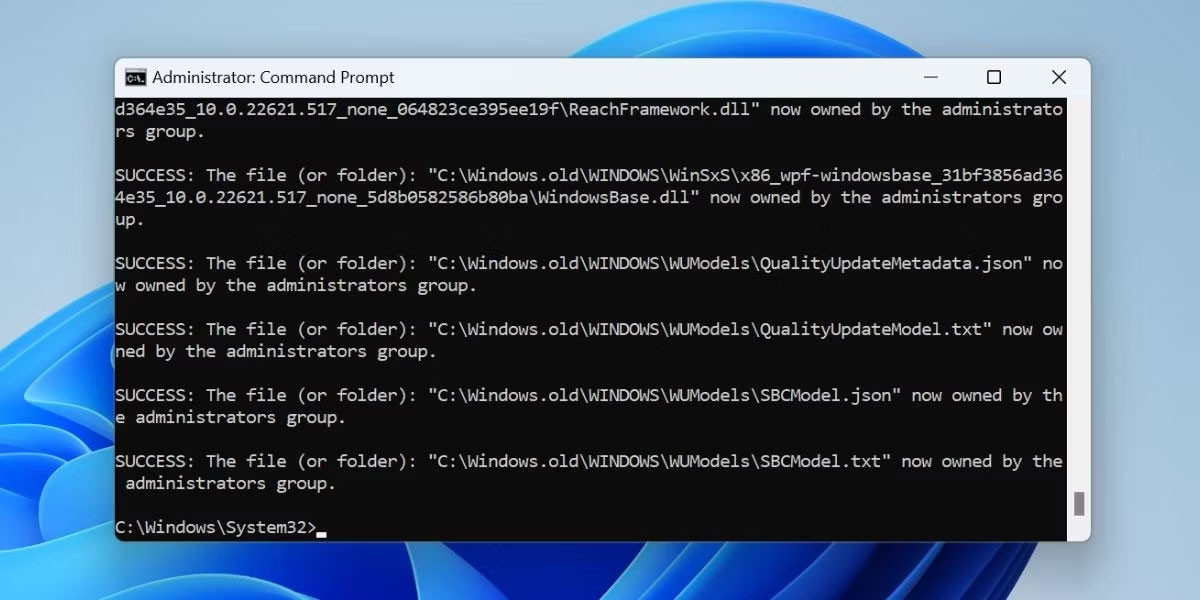
3. Przejęcie wszystkich folderów i plików na własność zajmie trochę czasu. Następnie wpisz i wykonaj następujące polecenie:
icacls "C:\Windows.old" /grant *S-1-5-32-544:F /T /C /Q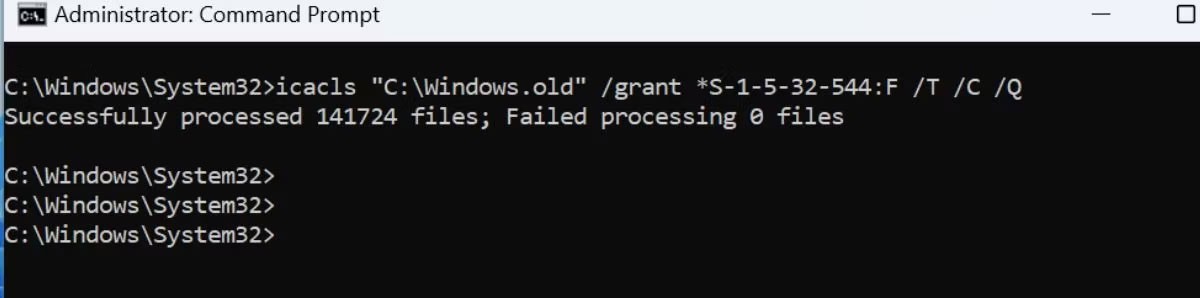
4. Na koniec wykonaj następujące polecenie, aby usunąć katalog:
RD /S /Q "C:\Windows.old"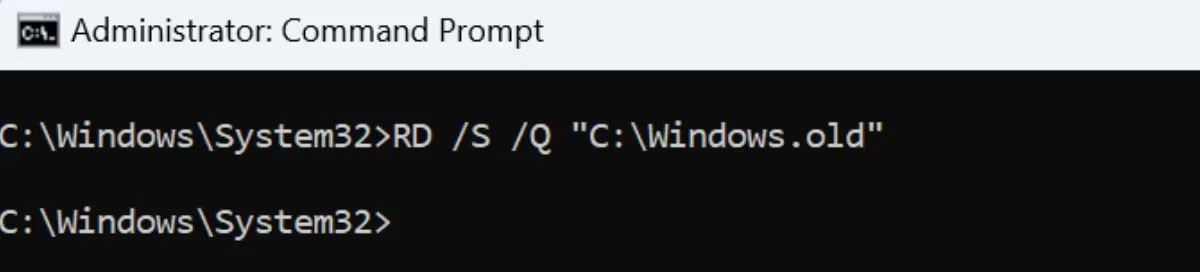
5. Zamknij okno wiersza poleceń.
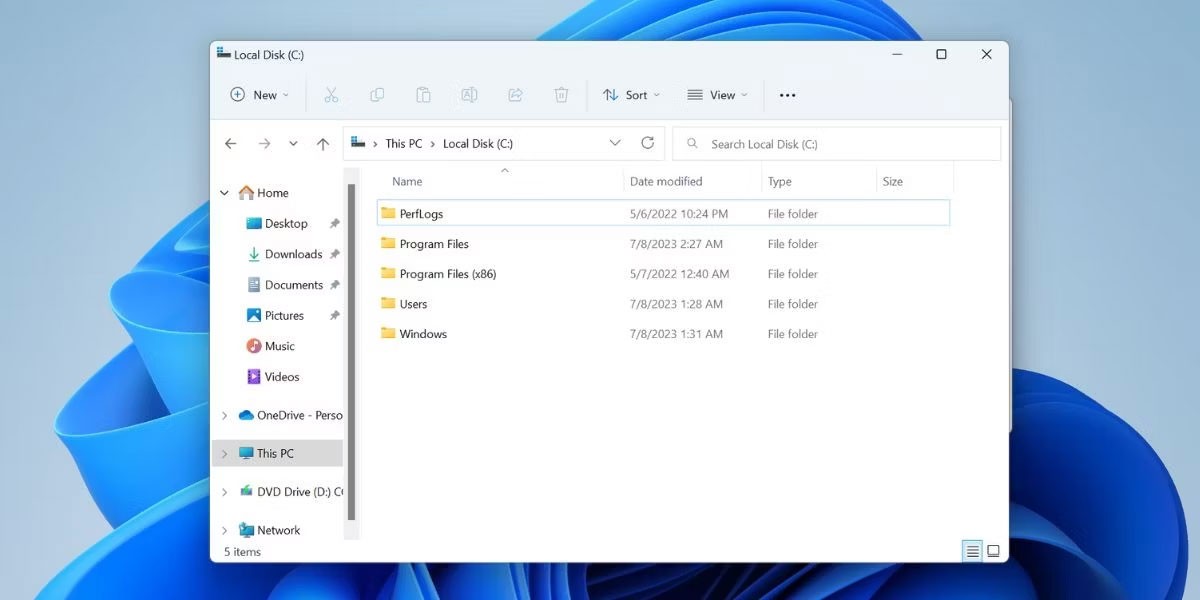
Czym jest VPN, jakie są jego zalety i wady? Omówmy z WebTech360 definicję VPN oraz sposób zastosowania tego modelu i systemu w praktyce.
Zabezpieczenia systemu Windows oferują więcej niż tylko ochronę przed podstawowymi wirusami. Chronią przed phishingiem, blokują ransomware i uniemożliwiają uruchamianie złośliwych aplikacji. Jednak te funkcje nie są łatwe do wykrycia – są ukryte za warstwami menu.
Gdy już się tego nauczysz i sam wypróbujesz, odkryjesz, że szyfrowanie jest niezwykle łatwe w użyciu i niezwykle praktyczne w codziennym życiu.
W poniższym artykule przedstawimy podstawowe operacje odzyskiwania usuniętych danych w systemie Windows 7 za pomocą narzędzia Recuva Portable. Dzięki Recuva Portable możesz zapisać dane na dowolnym wygodnym nośniku USB i korzystać z niego w razie potrzeby. Narzędzie jest kompaktowe, proste i łatwe w obsłudze, a ponadto oferuje następujące funkcje:
CCleaner w ciągu kilku minut przeskanuje Twoje urządzenie w poszukiwaniu duplikatów plików i pozwoli Ci zdecydować, które z nich możesz bezpiecznie usunąć.
Przeniesienie folderu Pobrane z dysku C na inny dysk w systemie Windows 11 pomoże zmniejszyć pojemność dysku C i sprawi, że komputer będzie działał płynniej.
Jest to sposób na wzmocnienie i dostosowanie systemu tak, aby aktualizacje odbywały się według Twojego harmonogramu, a nie harmonogramu firmy Microsoft.
Eksplorator plików systemu Windows oferuje wiele opcji zmieniających sposób wyświetlania plików. Być może nie wiesz, że jedna ważna opcja jest domyślnie wyłączona, mimo że ma kluczowe znaczenie dla bezpieczeństwa systemu.
Przy użyciu odpowiednich narzędzi możesz przeskanować swój system i usunąć programy szpiegujące, reklamowe i inne złośliwe programy, które mogą znajdować się w systemie.
Poniżej znajdziesz listę oprogramowania zalecanego przy instalacji nowego komputera, dzięki czemu będziesz mógł wybrać najpotrzebniejsze i najlepsze aplikacje na swoim komputerze!
Przechowywanie całego systemu operacyjnego na pendrive może być bardzo przydatne, zwłaszcza jeśli nie masz laptopa. Nie myśl jednak, że ta funkcja ogranicza się do dystrybucji Linuksa – czas spróbować sklonować instalację systemu Windows.
Wyłączenie kilku z tych usług może znacznie wydłużyć czas pracy baterii, nie wpływając przy tym na codzienne korzystanie z urządzenia.
Ctrl + Z to niezwykle popularna kombinacja klawiszy w systemie Windows. Ctrl + Z pozwala zasadniczo cofać działania we wszystkich obszarach systemu Windows.
Skrócone adresy URL są wygodne w czyszczeniu długich linków, ale jednocześnie ukrywają prawdziwy adres docelowy. Jeśli chcesz uniknąć złośliwego oprogramowania lub phishingu, klikanie w ten link bezmyślnie nie jest rozsądnym wyborem.
Po długim oczekiwaniu pierwsza duża aktualizacja systemu Windows 11 została oficjalnie udostępniona.













